Prohlížení živého videa
Živé video uvidíte hlavně na kartě Živý obraz v některém z náhledů nastavených v podokně Náhledy. Pro zobrazování položek, které se v živém videu zobrazují, jsou k dispozici různé akce. Pokud například něco upoutá vaši pozornost, můžete si pohled přiblížit a situaci lépe prozkoumat, nebo zahájit ruční záznam.
Živé video (vysvětlení)
Proud videa z kamery se nemusí nutně nahrávat. Záznam obvykle probíhá podle určitého harmonogramu, například každé ráno od 10:00 do 11:30. Aktivuje se však i v případě, že systém VMS![]() Zkratka pro "Video Management Software" (software pro správu videa). zachytí určité události, například pohyb generovaný někým, kdo vystupuje do místnosti.
Zkratka pro "Video Management Software" (software pro správu videa). zachytí určité události, například pohyb generovaný někým, kdo vystupuje do místnosti.
Pokud jsou záhlaví povolena, záhlaví nad obrázky uvádí, zda se video nahrává. Kamera někdy provádí záznam pouze v krátkých intervalech. Důvodem je, že server systému možná byl nakonfigurován tak, aby záznam prováděl, pouze když zachytí pohyb, například když se otevřou dveře apod.
Pokud bylo na serveru nastaveno více datových proudů, můžete dočasně zobrazit jiný datový proud jeho výběrem na panelu nástrojů kamery. Na panelu nástrojů kamery klikněte na položku Více a vyberte datový proud ze zobrazeného seznamu.
Chcete-li prozkoumat zaznamenaný incident, přejděte na kartu Přehrávání. Přejděte na kartu Vyhledávání a proveďte rozšířené vyhledávání.
Ukazatele kamery (vysvětlení)
Ukazatele kamery vám ukazují status videa, které je zobrazené na položkách náhledu kamery. Ukazatele kamery jsou viditelné, jen pokud je záhlaví kamery aktivované v okně Nastavení na kartě Aplikace.
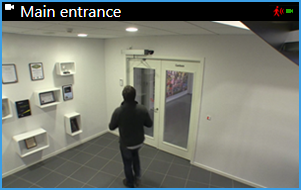
U jednotlivých položek náhledu můžete záhlaví kamery zapínat a vypínat. Na kartě Živý obraz nebo Přehrávání na možnost Nastavení a vyberte zaškrtávací políčko Zobrazit záhlaví v podokně Vlastnosti.
Tento seznam popisuje různé ukazatele kamery, které se zobrazí:
-
 při detekci pohybu. Indikátor pohybu resetujete kliknutím dovnitř obrazu.
při detekci pohybu. Indikátor pohybu resetujete kliknutím dovnitř obrazu. -
 spojení serveru s kamerou se ztratilo.
spojení serveru s kamerou se ztratilo. -
 video z kamery se nahrává.
video z kamery se nahrává. -
 spojení s kamerou je navázáno. Tato ikona je aktuální pouze pro živé video.
spojení s kamerou je navázáno. Tato ikona je aktuální pouze pro živé video. -
 přehrává zaznamenané video.
přehrává zaznamenané video. -
 ze serveru nebyly po více než dvě sekundy přijaty žádné nové snímky.
ze serveru nebyly po více než dvě sekundy přijaty žádné nové snímky.
Mezi vlastnosti kamery můžete přidat akustické upozornění na pohyb.
Ruční zaznamenání videa
Tato funkce je k dispozici pouze u určitých XProtectVMS systémů. Informace o funkcích vašeho systému viz Rozdíly mezi zabezpečovacími systémy.
Zaznamenávání v průběhu sledování živého videa je užitečné, pokud vidíte něco zajímavého.
Kroky:
V panelu nástrojů kamery u položky náhledu, kterou chcete zaznamenávat, vyberte jednu z následujících možností:
-
 Spustit nahrávání na následující počet minut
Spustit nahrávání na následující počet minut -
 Spustit ruční záznam
Spustit ruční záznam
Po spuštění bude záznam probíhat stanovený počet minut, který nastavuje správce vašeho systému. Nemůžete jej změnit a nemůžete záznam zastavit před uplynutím daného počtu minut.
Po spuštění bude záznam probíhat po stanovený počet minut, který nastavuje správce vašeho systému, nebo můžete ruční záznam přerušit opětovným kliknutím na ikonu  .
.
Můžete spustit záznam datového proudu videa z více než jedné kamery současně, nicméně musíte záznamy spustit jeden po druhém.
Pořízení snímků
Pokud sledujete živé nebo zaznamenané video nebo hledáte určité video, můžete provést rychlý snímek![]() Okamžité zachycení obrazu ve videu v daný okamžik., který můžete hned sdílet. Cesta ke složce, kde jsou statické snímky uložené, je určená v okně Nastavení v části Nastavení aplikaci.
Okamžité zachycení obrazu ve videu v daný okamžik., který můžete hned sdílet. Cesta ke složce, kde jsou statické snímky uložené, je určená v okně Nastavení v části Nastavení aplikaci.
V okně Nastavení v části musí být položky Aplikace, Snímek nastaveny na Dostupné.
Kroky:
- Pokud jste na kartě Živý obraz nebo Přehrávání:
- Přejeďte kurzorem nad položkou zobrazení, která obsahuje kameru, aktivní kameru, karusel nebo navigátor kamery.
- Na liště nástrojů klikněte
 . Ikona se na chvilku změní na zelenou.
. Ikona se na chvilku změní na zelenou.
- Pokud jste na kartě Vyhledávání, dvakrát klikněte na výsledek vyhledávání a klikněte na
 v nástrojovém panelu kamery. Ikona se na chvilku změní na zelenou.
v nástrojovém panelu kamery. Ikona se na chvilku změní na zelenou. - Pro přístup ke snímkům přejděte na umístění souborů, kde jsou snímky uloženy. Viz Okno nastavení.
Pokud obraz obsahuje masku soukromí![]() Rozostřená nebo plná barva, která pokrývá oblast videa v náhledu kamery. Definované oblasti jsou rozostřené nebo přikryté živým obrazem, přehráváním, aktivní kamerou, karuselem, mapou Smart Map, inteligentní vyhledáváním a režimy exportu v klientech., bude tato maska soukromí použita i na snímek obrazu.
Rozostřená nebo plná barva, která pokrývá oblast videa v náhledu kamery. Definované oblasti jsou rozostřené nebo přikryté živým obrazem, přehráváním, aktivní kamerou, karuselem, mapou Smart Map, inteligentní vyhledáváním a režimy exportu v klientech., bude tato maska soukromí použita i na snímek obrazu.

